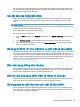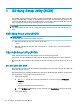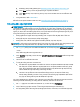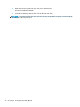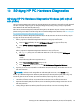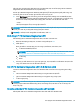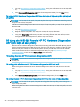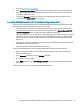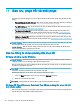User manual
Table Of Contents
- Bắt đầu
- Làm quen với máy tính của bạn
- Kết nối mạng
- Tận hưởng các tính năng giải trí
- Điều hướng màn hình
- Sử dụng cử chỉ trên touchpad và màn hình cảm ứng
- Chạm
- Thu phóng bằng hai ngón tay
- Trượt hai ngón tay (touchpad và touchpad chính xác)
- Nhấn hai ngón tay (touchpad và touchpad chính xác)
- Nhấn ba ngón tay (touchpad và touchpad chính xác)
- Nhấn bốn ngón tay (touchpad và touchpad chính xác)
- Vuốt ba ngón tay (touchpad và touchpad chính xác)
- Vuốt bốn ngón tay (touchpad chính xác)
- Trượt một ngón tay (cho màn hình cảm ứng)
- Sử dụng bàn phím hoặc chuột tùy chọn
- Sử dụng bàn phím trên màn hình (chỉ một số sản phẩm)
- Sử dụng cử chỉ trên touchpad và màn hình cảm ứng
- Quản lý năng lượng
- Sử dụng Chế độ ngủ và Ngủ đông
- Tắt máy tính
- Sử dụng biểu tượng Power (Nguồn) và Power Options (Tùy chọn Nguồn điện)
- Chạy bằng pin
- Chạy trên nguồn điện ngoài
- Bảo trì máy tính của bạn
- Bảo mật máy tính và thông tin của bạn
- Sử dụng mật khẩu
- Sử dụng Windows Hello (chỉ một số sản phẩm)
- Sử dụng phần mềm bảo mật Internet
- Cài đặt bản cập nhật phần mềm
- Sử dụng Thiết bị HP như một Dịch vụ (chỉ một số sản phẩm)
- Bảo mật mạng không dây của bạn
- Sao lưu các ứng dụng phần mềm và thông tin của bạn
- Sử dụng cáp an toàn tùy chọn (chỉ một số sản phẩm)
- Sử dụng Setup Utility (BIOS)
- Sử dụng HP PC Hardware Diagnostics
- Sao lưu, phục hồi và khôi phục
- Thông số kỹ thuật
- Phóng tĩnh điện
- Trợ năng
- Bảng chú dẫn

1. Truy cập http://www.hp.com/support.
2. Chọn Get software and drivers (Nhận phần mềm và trình điều khiển), chọn loại sản phẩm của
bạn, nhập tên sản phẩm hoặc số điện thoại vào hộp tìm kiếm sẽ được hiển thị, chọn máy tính
của bạn rồi chọn hệ điều hành.
3. Trong phần Diagnostic (Chẩn đoán), làm theo các hướng dẫn trên màn hình để chọn và tải
xuống phiên bản Remote UEFI cho sản phẩm.
Tuỳ chỉnh thiết đặt Remote HP PC Hardware Diagnostics UEFI
Bằng cách sử dụng thiết đặt Remote HP PC Hardware Diagnostics trong Computer Setup (Cài đặt
Máy tính) (BIOS), bạn có thể thực hiện các tùy chỉnh sau đây:
● Thiết lập một lịch trình để chạy các chẩn đoán không cần giám sát. Bạn cũng có thể bắt đầu
chạy chẩn đoán ngay lập tức trong chế độ tương tác bằng cách chọn Execute Remote HP PC
Hardware Diagnostics (Thực hiện Remote HP PC Hardware Diagnostics).
● Đặt vị trí để tải về các công cụ chẩn đoán. Tính năng này giúp truy cập đến các công cụ từ trang
web của HP hoặc từ một máy chủ đã được cấu hình sẵn để sử dụng. Máy tính của bạn không
yêu cầu bộ lưu trữ cục bộ truyền thống (chẳng hạn như ổ đĩa hoặc ổ flash USB) để chạy chẩn
đoán từ xa.
● Thiết lập một vị trí để lưu các kết quả kiểm tra. Bạn cũng có thể thiết lập tên người dùng và thiết
đặt mật khẩu được sử dụng để tải lên.
● Hiển thị thông tin trạng thái về chẩn đoán chạy trước đó.
Để tùy chỉnh thiết đặt Remote HP PC Hardware Diagnostics UEFI, làm theo các bước sau:
1. Bật hoặc khởi động lại máy tính và khi biểu tượng HP xuất hiện, nhấn f10 để vào Computer
Setup (Cài đặt Máy tính).
2. Chọn Advanced (Nâng cao), rồi chọn Settings (Thiết đặt).
3. Đưa ra các lựa chọn tuỳ chỉnh.
4. Chọn Main (Chính), rồi chọn Save Changes and Exit (Lưu Thay đổi và Thoát) để lưu các thiết
đặt của bạn.
Những thay đổi của bạn sẽ có hiệu lực khi khởi động lại máy tính.
Sử dụng các thiết đặt Remote HP PC Hardware Diagnostics UEFI (chỉ một số sản phẩm) 47